ページの先頭です。
ここから本文です。
ファイルを添付する
メールにファイルを添付する方法をご案内します。
※手順内のリンクをクリックすると、用語の説明が表示されます。
※図は Windows 8 の画面で説明しています。(OSにより表示内容が異なりますが、補足がない手順は同じです)
※タッチパネル操作の場合は、「タップ」がマウスのクリックと同じ操作になります。(タッチパネル搭載モデルのみ)
※手順内のリンクをクリックすると、用語の説明が表示されます。
※図は Windows 8 の画面で説明しています。(OSにより表示内容が異なりますが、補足がない手順は同じです)
※タッチパネル操作の場合は、「タップ」がマウスのクリックと同じ操作になります。(タッチパネル搭載モデルのみ)
ファイルを添付する方法
ここでは、「ピクチャ」フォルダに保存されている画像ファイルを添付する方法で説明します。
- メール作成画面上で右クリックします。
※タッチパネル操作の場合は、画面下端を上方向へスワイプします。
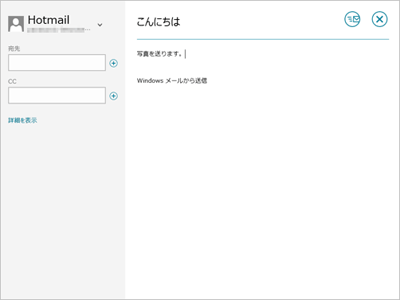
- [添付ファイル]をクリックします。
※Windows 8.1 Updateの場合は、画面の右上にある (添付ファイルアイコン)をクリックします。
(添付ファイルアイコン)をクリックします。
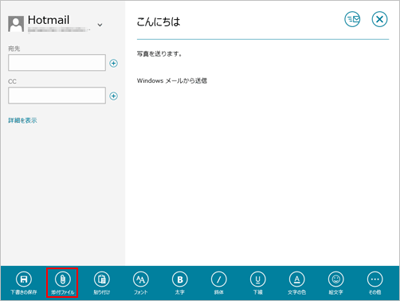
- [ファイル]をクリックします。
※Windows 8.1 Updateの場合は、[PC]をクリックします。
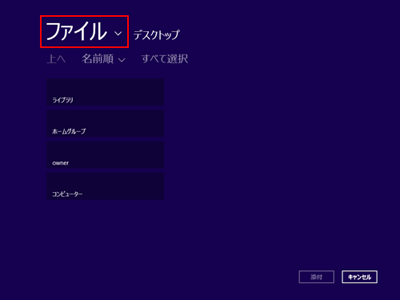
- [ピクチャ]をクリックします。
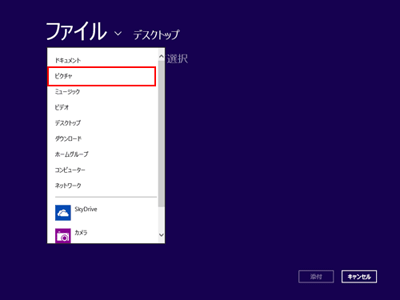
- 添付したいファイルをクリックします。
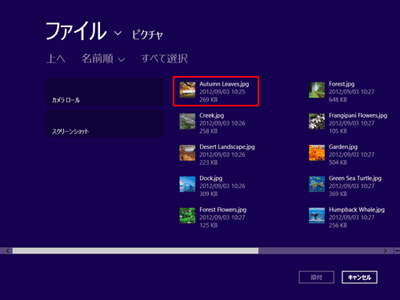
- クリックした画像がひとつ選択され、画面左下にサムネイル表示されます。
※続けて他のファイルをクリックし、添付ファイルを増やすことができます。
※一度選択したファイルをもう一度クリックすると、添付を取り消すことができます。
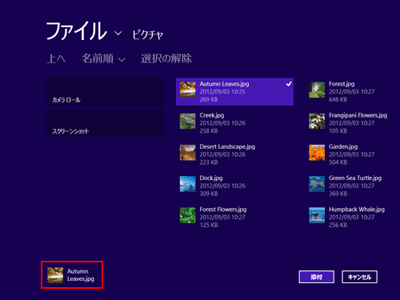
- 選択が終わったら[添付]をクリックします。
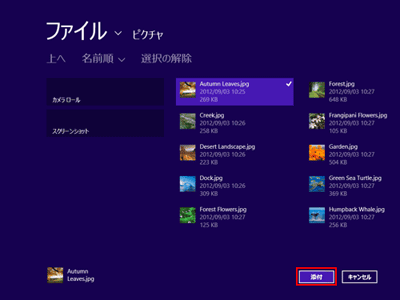
- メールにファイルが添付されます。
ファイル添付を取り消したい場合は、ファイルをクリックします。
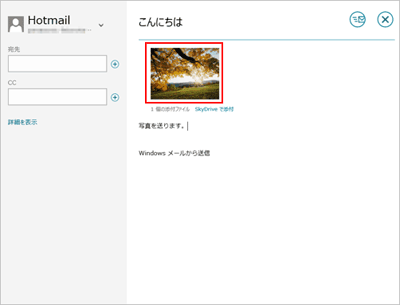
- [削除]をクリックすると、添付が取り消されます。(パソコン内のファイルは削除されません。)
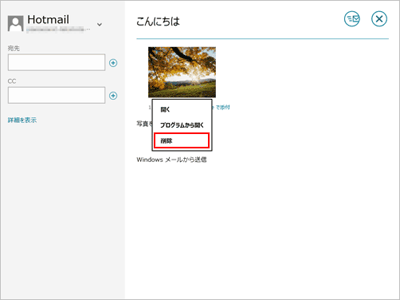
SkyDriveで添付とは? (Windows 8のみの機能です)
[SkyDriveで添付]をクリックすると、添付ファイルがSkyDriveへアップロードされ、メールにはSkyDriveへのリンクURLが記述されます。
ファイルサイズが大きいなど、相手にファイルをそのまま送りたくない場合に活用できます。
